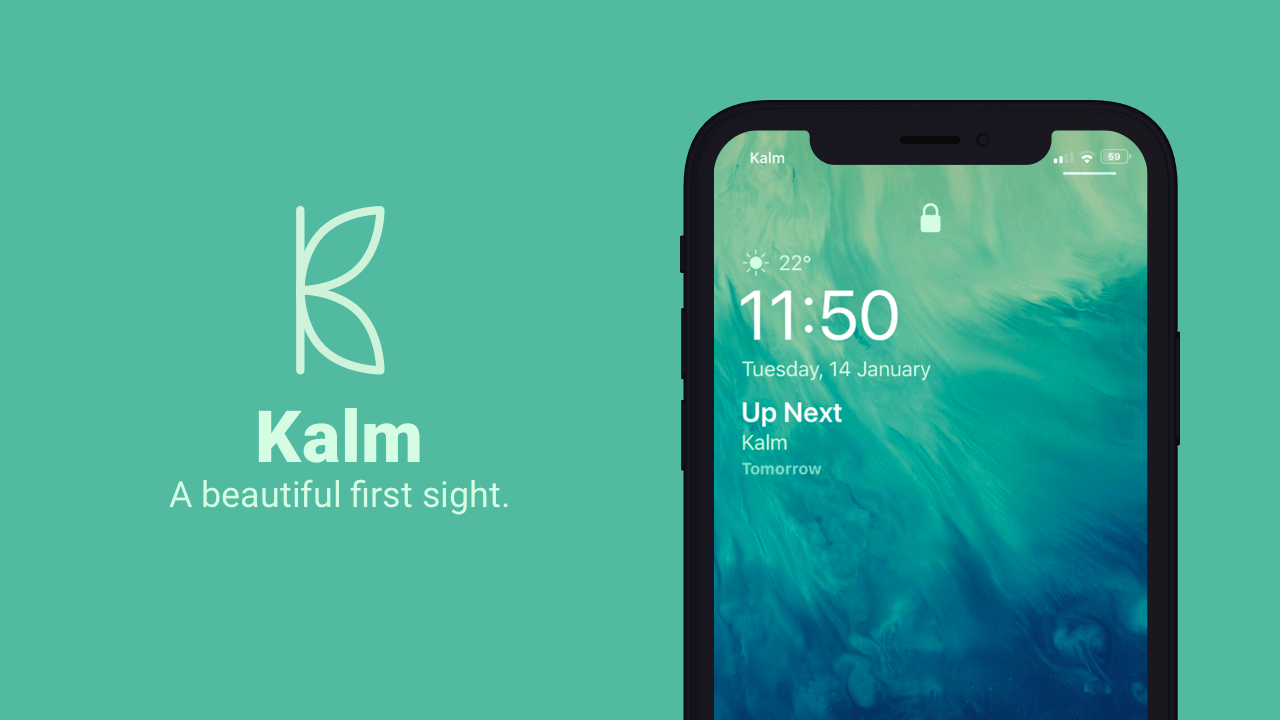Vad händer när du frigör utrymme i Google Photos: Alla frågor och svar besvaras
När det gäller säkerhetskopiering av foton och videor, reglerar Google Foton. Obegränsade uppladdningar i kombination med intressanta funktioner som Google Lens-integration gör det absolut ett måste för alla Android- eller iOS-enheter.
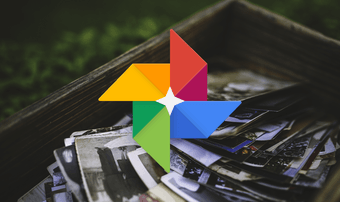
Om du har använt Google Photos ett tag, borde du ha sett ett meddelande om tomt utrymme i applikationen då och då. Det borde hjälpa dig att frigöra utrymme (uppenbarligen), men hur exakt gör det?
Är dina foton och videor säkra? Kan du komma åt det efteråt? Det är verkligen mycket oroande. Innan du fortsätter och knackar på knappen Tomt rum, låt oss hitta svaren på dessa viktiga frågor.
Vad händer med att använda ledigt utrymme på Google Photos
Varje gång du använder Free Space-alternativet i Google Photos raderas alla foton och videor som säkerligen har säkerhetskopierats till molnet från lokal lagring. Med andra ord kommer Google Foton att ta bort originalet.
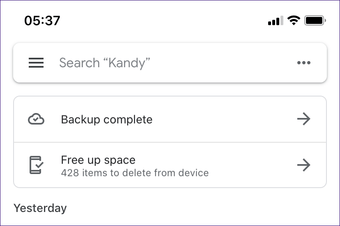
Alternativet Tomt utrymme ger en kort överblick över antalet foton och videor som ska raderas. På Android kan du också se de förväntade utrymmesbesparingarna. Efter att ha tryckt på alternativen, bekräfta att du vill fortsätta. Då måste Google Foton radera alla originaldokument från enheten automatiskt. Oroa dig inte eftersom säkerhetskopian finns i molnet.
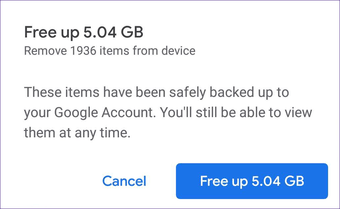
Varje gång Google Foton skapar en ny överföring av nya foton och videor som du spelar in kommer alternativet Tomt utrymme att visas igen. Om du inte ser det högst upp på skärmen kan du alltid komma åt det via menyn Google Foton.
Faktum: När du har använt Free Space på iOS måste du gå till det ursprungliga fotoprogrammet. Då måste du ta bort listan med nyligen raderade foton för att din enhet ska spegla omedelbara utrymmesbesparingar.
Hur jag ser mina foton
När du har använt alternativet Free Space kan du fortfarande få åtkomst till dina foton och videor via Google Photos. Programmet kommer att lista platshållare (i miniatyrform) för alla raderade objekt. När du klickar på en kommer Google Photos att spara en säkerhetskopierad kopia från Googles servrar och visa foton eller videor.
Men eftersom foton och videoklipp inte finns lokalt, kan du inte använda den ursprungliga Galleri-appen på Android eller Fotosappen på iOS för att se den.
När du har frigjort utrymme kan du fortfarande få åtkomst till dina foton och videor via Google Foton
Men om du använder en oregelbunden anslutning kan det hända att du ser ditt fotobibliotek på Google Foton känner sig långsammare än vanligt. Och om du tappar tillgång till internet kommer du inte att kunna se det alls. Det är en av de största nackdelarna med att använda alternativet Tomt utrymme.
Faktum: Du kan också använda Google Photos webbapplikation för att se dina foton och videor från var som helst på Windows eller macOS-enheter.
Kan jag få tillbaka mina foton?
Med Google Foton kan du ladda ner borttagna objekt ganska enkelt. Tryck helt enkelt på miniatyrbilden för foto- eller videoplatshållaren på Google Foton och följ den genom att knacka på trepunktsikonen högst upp på skärmen. Tryck slutligen Spara på enhet.
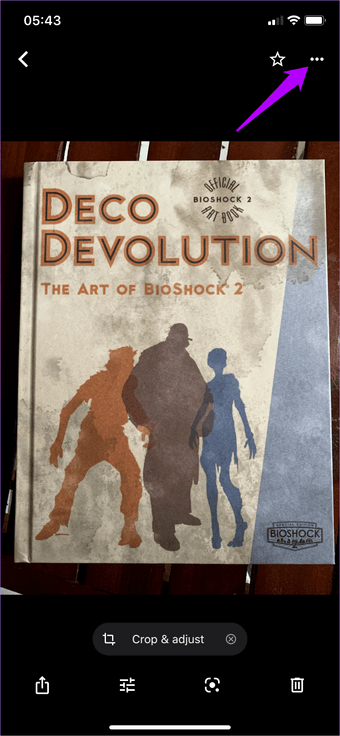
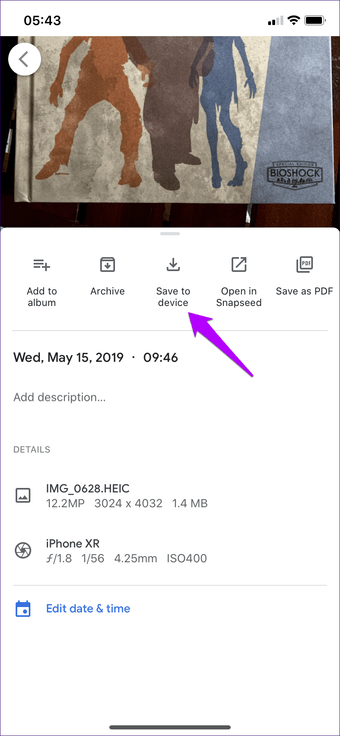
Det fungerar underverk om du vill ha tillgång till vissa artiklar utan att behöva lita på en internetanslutning.
Dricks: På iOS kan du också ladda ner många objekt på en gång. Börja med att knacka och hålla i miniatyren för att gå till valläget. Välj sedan de foton och videoklipp som du vill ladda ner, tryck på Dela-ikonen och tryck sedan på Spara objekt.
Vad händer om jag använder inställningar av hög kvalitet
Obegränsade inställningar för uppladdning av hög kvalitet för säkerhetskopiering av dina foton och videoklipp har allvarliga begränsningar. Google komprimerar uppladdade kopior till en viss nivå (högst 16MP för foton och 1080p för videor).
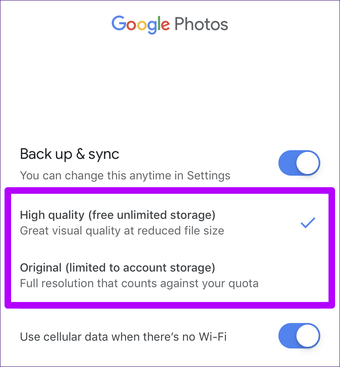
Eftersom du använder alternativet Free Space tar bort din lokala kopia (eller originalet i full kvalitet) kan du bara se eller ladda ner komprimerade kopior från Google Photos. Det är något du måste ta hänsyn till om du vill behålla originalet.
Om du använder originalinställningarna för att ladda upp dina foton och videoklipp är det inget av ditt företag.
Kan jag ta bort Photos Select
Du kan radera foton och videor individuellt från lokal lagring samtidigt som säkerhetskopiorna hålls intakta. Det är bra för fall där du bara vill ta bort onödiga objekt från lokal lagring. Detta är en bättre metod än att välja alternativet Free Space för att radera alla originaldokument i bulk.
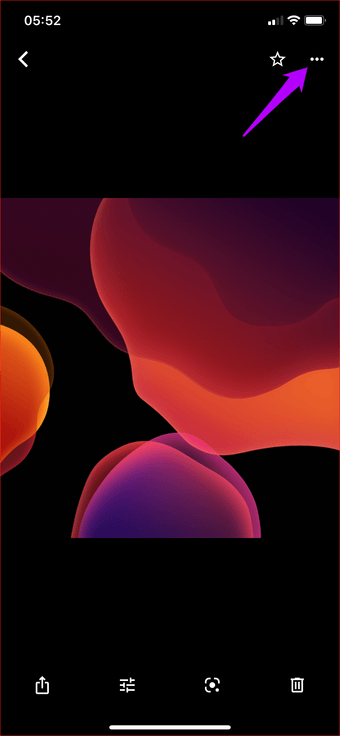
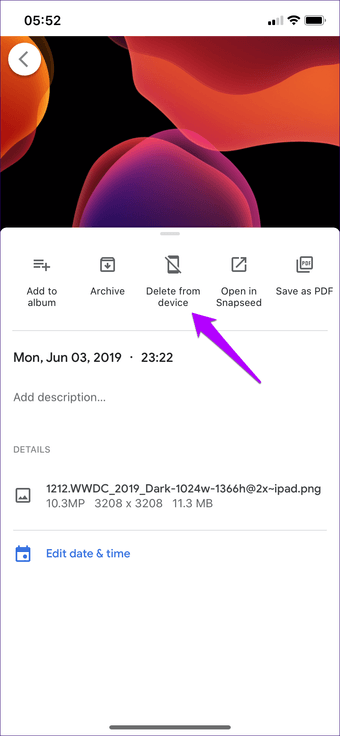
För att göra detta, välj ett foto eller en video, klicka på trepunktsikonen längst upp på skärmen och tryck sedan på Radera från enhet. Du kan öppna valläget genom att länge trycka på valfri miniatyrbild på huvudskärmen på Android och iPhone. På så sätt kan du välja och ta bort många objekt från lokalt lagringsutrymme samtidigt.
Varning: Använd inte papperskorgen. Det kommer att ta bort originalet och säkerhetskopian.
Ska jag “frigöra utrymme” på nej?
Lagra foton och videor lokalt, såvida inte din enhet har manipulerats med lagringsutrymme. På det sättet är det lätt att komma åt det när som helst och även din originalkopia förblir intakt om du använder inställningarna för hög kvalitet.
Om du planerar att gå framåt är det alltid en bra idé att göra ytterligare säkerhetskopior till en annan PC, Mac eller molnlagringstjänst. Annars kommer att använda alternativet Free Space endast att du får en kopia. Det är inte bra praxis ur ett backup-perspektiv.
Nästa: Har du någonsin undrat vem som kan se dina Google Photos? Se vår detaljerade guide för att ta reda på sekretess